科大讯飞输入法PC版全新发布,打造全球首款支持用户语音、手写、键盘输入的PC输入法。 请尝试在电脑上使用编辑器进行语音输入,解放双手! 科大讯飞输入法 我们将为您提供PC版语音输入的使用教程。
讯飞输入法PC版简介
讯飞输入法PC版是一款集语音、手写、键盘输入于一体的输入法,具有语音识别和触摸板手写输入功能。 凭借强大的语音识别功能、创新的触摸板手写功能和极简的输入界面,打字速度大幅提升,使用起来更加方便快捷。 尤其是语音输入和触摸板覆盖功能对于不擅长打字的中老年用户来说非常有用。
讯飞输入法PC版语音输入使用教程
1.音频设置
在讯飞输入法状态栏中,点击设置,如下图。图标进入科大讯飞输入法配置界面。
您也可以通过右键单击输入法的状态栏,在弹出的菜单中单击“设置”来进入科大讯飞。 输入法设置界面。
点击设置,进入科大讯飞输入法设置界面,如下图。
选择音频环境:是根据当时的周围环境将音频环境设置为安静(适合安静的地方)和嘈杂(适合吵闹的地方)。 默认情况下是安静的。 音量校准:点击音量校准按钮可将麦克风调整到最佳状态,使您的声音听得更清楚。
第1步:点击音量调节按钮,如下图所示。
第 2 步:单击“下一步”按钮,如下所示。
【点击开始校准按钮】,语音输入“使用科大讯飞输入”该方法中,文本输入是可以通过请讲。 其他输入法将立即禁用。 请尝试一下。 ”(如下图所示):
完成后,您将看到“校准成功”消息,如下图所示。
p>
第 3 步:单击“下一步”,您将看到“恭喜。准备您的麦克风”消息,如下所示。将显示“已完成”。
第 4 步:单击“完成”。
2.语音输入
当输入法设置为使用科大讯飞输入法时,状态栏中的语音输入选项,如下图按钮(快捷方式)。键:F6)。 通过对着麦克风讲话进行语音输入。
为了获得最佳录音效果,我们建议使用外接麦克风。
科大讯飞输入法默认开启静音模式,每次句子结束时,它都会优雅地更新刚刚完成的文本。可以返回它然后继续。 以下语句的处理过程是:
一般情况下,使用电脑进行语音输入时,噪声会影响识别效果。 。 此时,您可以在输入法设置-音频设置面板上更改语音识别场景。 太吵了。
噪音模式下,讯飞输入法会在您说完后暂时停止录音(以阻挡环境噪音干扰)。 此时,您必须单击麦克风才能继续。 语音输入流程如下:
相关推荐
讯飞输入法PC体验版
讯飞输入法2017纯净版
讯飞输入法输入法2017官方电脑版
讯飞输入法2017最新Android版 版本
以上内容来源于互联网,不代表本站所有观点。 欢迎关注:zhujipindao.com
 主机频道
主机频道





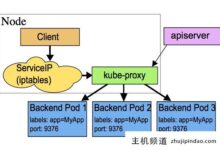
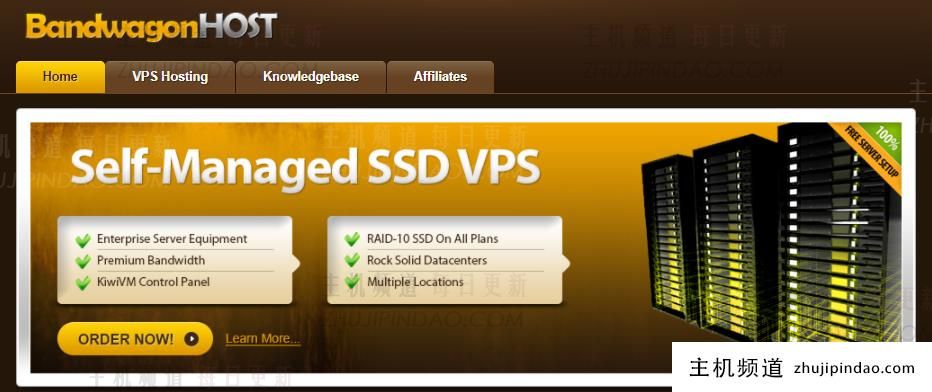



评论前必须登录!
注册